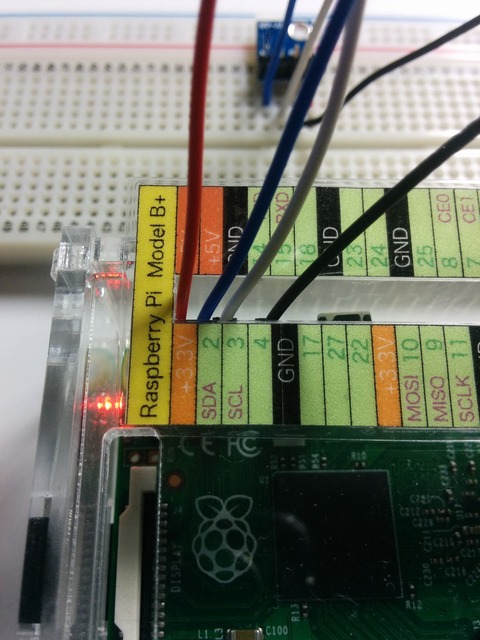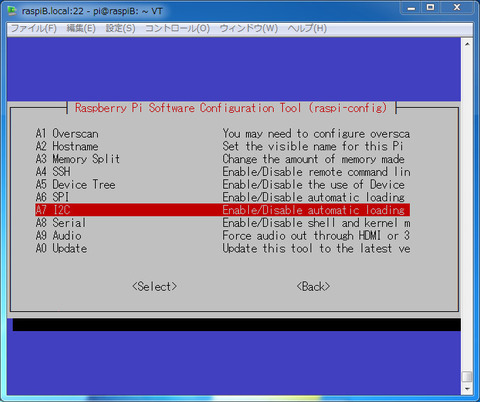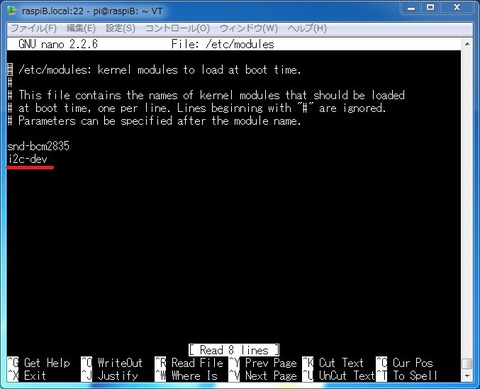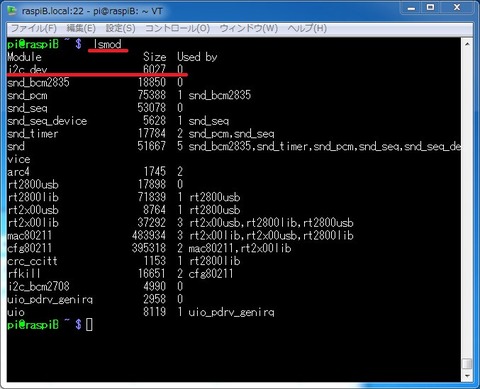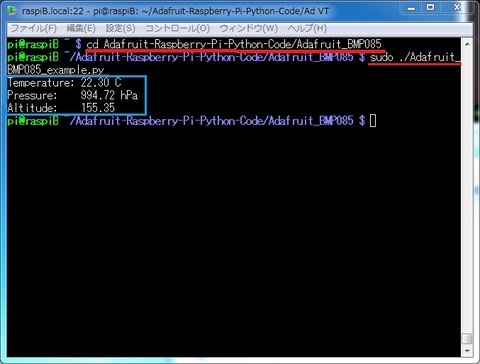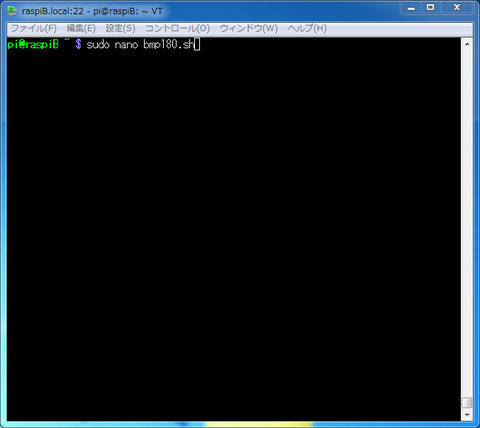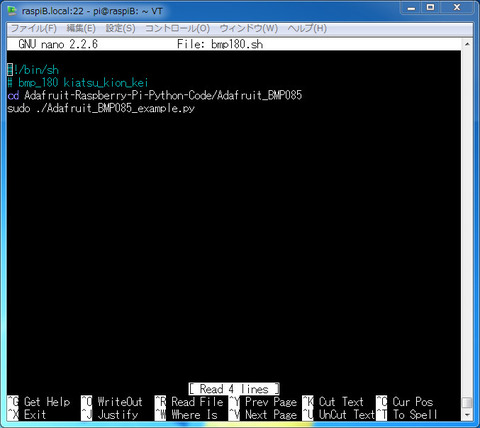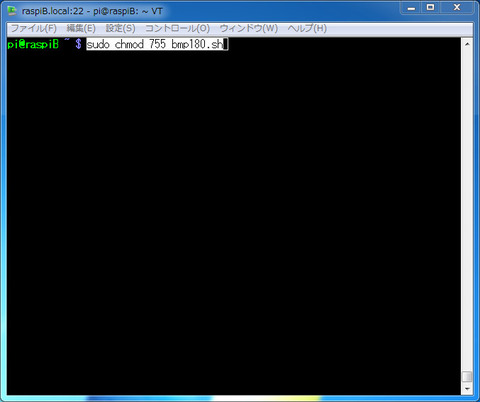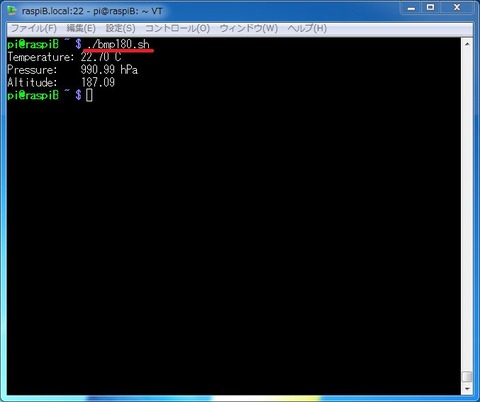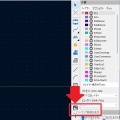前回、マイコンを使ってスタンドアローンタイプ(ATtiny85+LPS331AP)のものを製作したが、今回は、Raspberry Piを使い実験してみたいと思います
1か月ほど前に、中華モールに発注していました物です。(BMP180 US $1.77)
設定は、 こちらの記事に詳しく書かれていましたが、ちょっと私自身i2cのセットアップ周りの備忘録を書いておきます。
◆◆◆ 備忘録 ◆◆◆
1.I2Cカーネルモジュール有効化
2.設定ファイルの編集
3.再起動
4.カーネルモジュールがロードされていることを確認する。
5.ツールのインストール
sudo apt-get update
sudo apt-get install python-smbus
sudo apt-get install i2c-tools
6.センサーの接続テスト
6.Python のライブラリ
git clone https://github.com/adafruit/Adafruit-Raspberry-Pi-Python-Code.git
※※※※※※ これで準備は出来ました。 ※※※※※※
7.動作確認
cd Adafruit-Raspberry-Pi-Python-Code/Adafruit_BMP085
sudo ./Adafruit_BMP085_example.py
8.簡単に起動できるように、「シェルスクリプト」にしておきます。
今回のシェルスクリプトの場所は、「home/pi」にしています。
さて、今回の実験で何となく使えるようになりましたので、常時電源が入っているRaspberry Piに取付けてLOGをとれるようにしていきたいと思います。
1か月ほど前に、中華モールに発注していました物です。(BMP180 US $1.77)
設定は、 こちらの記事に詳しく書かれていましたが、ちょっと私自身i2cのセットアップ周りの備忘録を書いておきます。
◆◆◆ 備忘録 ◆◆◆
1.I2Cカーネルモジュール有効化
sudo raspi-config
8 Advanced Options
8 Advanced Options
2.設定ファイルの編集
3.再起動
4.カーネルモジュールがロードされていることを確認する。
5.ツールのインストール
sudo apt-get update
sudo apt-get install python-smbus
sudo apt-get install i2c-tools
6.センサーの接続テスト
sudo i2cdetect -y 1
6.Python のライブラリ
git clone https://github.com/adafruit/Adafruit-Raspberry-Pi-Python-Code.git
※※※※※※ これで準備は出来ました。 ※※※※※※
7.動作確認
cd Adafruit-Raspberry-Pi-Python-Code/Adafruit_BMP085
sudo ./Adafruit_BMP085_example.py
8.簡単に起動できるように、「シェルスクリプト」にしておきます。
今回のシェルスクリプトの場所は、「home/pi」にしています。
cd
sudo nano bmp180.sh
#!/bin/sh
# bmp_180
cd Adafruit-Raspberry-Pi-Python-Code/Adafruit_BMP085
sudo ./Adafruit_BMP085_example.py
同じタイミングで、マイコン版は、こんな感じです。
(4/1に秋月さんで、LCDを購入してきましたので修理しました。)
(4/1に秋月さんで、LCDを購入してきましたので修理しました。)
さて、今回の実験で何となく使えるようになりましたので、常時電源が入っているRaspberry Piに取付けてLOGをとれるようにしていきたいと思います。